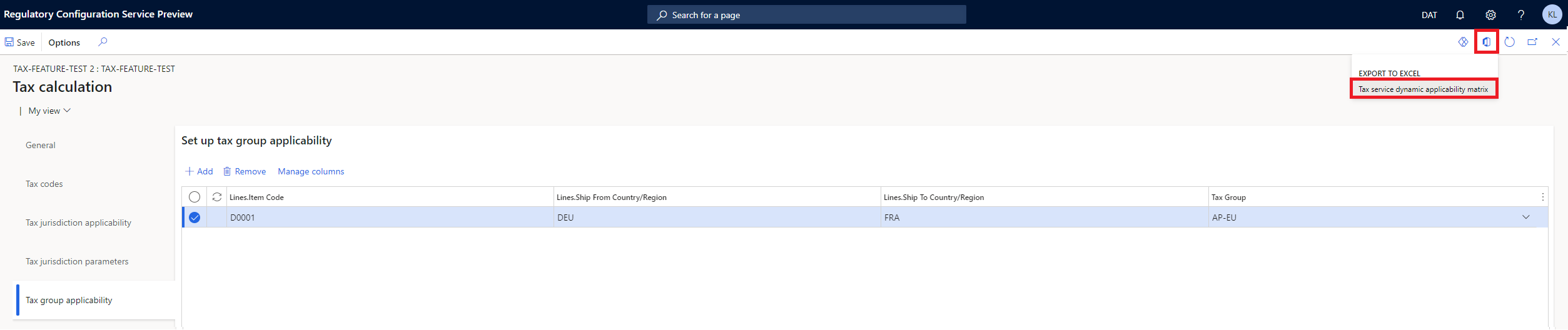税計算のインポートとエクスポート
この記事では、税計算機能のインポートおよびエクスポート機能に関する情報を提供します。 この機能により、柔軟で効率的なコンフィギュレーション エクスペリエンスを実現できます。
注記
Regulatory Configuration Service (RCS) の機能は、バージョン 10.0.39 で Microsoft Dynamics Finance の Globalization Studio ワークスペースに統合されました。 詳細情報については、Regulatory Configuration Service の Globalization Studio ワークスペースへのマージ を参照してください。
バージョン 10.0.39 以降を使用している場合は、RCS ではなく Finance の Globalization Studio ワークスペースを使用します。
税コードのインポートとエクスポート
テンプレートのエクスポート
手続きを行う場所に応じて、以下のいずれかの手順に従ってください:
- RCSで、Globalization 機能 ワークスペースで 機能 を選択し、税金計算 タイルを選択します。
- Finance の、Globalization Studio ワークスペースで Globalization サービス を選択し、税金計算 タイルを選択します。
税金計算 機能 ページで 、既存の機能を選択するか、新しい機能を作成 します。
バージョン グリッドで 編集 を選択します。
税計算 機能ページで コンフィギュレーション バージョン を設定します。
税コード タブで インポート を選択します。
税コード テンプレートのエクスポート を選択し、TaxCodesTemplate.zip ファイルをダウンロードします。
TaxCodesTemplate.zip ファイルを解凍します。 税コード テンプレートは、計算基準 の値に従って個別に圧縮されます。
By Net Amount.zip ファイルを解凍して、次のコンマ区切り値 (CSV) ファイルを取得します:
- TaxCode.csv – 税コードを入力します。
- TaxLimit.csv – 各税コードの税の上限を入力します。
- TaxRate.csv – 各税コードの税率を入力します。
メモ
既定では、サンプル 税コードの項目がテンプレートで使用可能です。 サンプル 税コードが CSV ファイルから削除されていない場合、その機能にインポートされます。
税コードのインポート
次の手順に従って、テンプレートの サンプル 税コードを税計算機能にインポートします。
- 税金計算機能ページで機能を選択し、バージョン グリッドで編集を選択します。
- 税コード タブで インポート を選択します。
- 参照 を選択し、TaxCode.csv ファイルを検索して選択し、ターゲット テーブル フィールドで 税コード を選択します。
- OK を選択し、税コードをインポートします。
- TaxRate.csv ファイルを検索して選択し、ターゲット テーブル フィールドで 税率 を選択します。
- OK を選択し、税率をインポートします。
- TaxLimit.csv ファイルを検索して選択し、ターゲット テーブル フィールドで 税の上限 を選択します。
- OK を選択し、税の上限をインポートします。
3 つの CSV ファイルすべてが含まれる zip ファイルを直接インポートすることもできます。 これにより、インポートをすばやく簡単に完了できます。
- 税金計算 機能ページの 税コード タブで インポート を選択します。
- 参照 を選択して、By Net Amount.zip ファイルを検索して選択し、次に OK を選択します。
税コードのエクスポート
税金計算機能ページで機能を選択し、バージョン グリッドで編集を選択します。
税コード タブで エクスポート を選択します。
エクスポート ボタンは、税コード グリッドに少なくとも 1 つの税コードがある場合に使用できます。
OK を選択して、その機能のすべての税コードを ZIP ファイルにエクスポートします。
メモ
エクスポート ファイルをテンプレートとして使用して、税コードを対応する機能にインポートします。
適用ルールのインポートとエクスポート
適用ルールのエクスポート
税金計算 機能 ページで 、既存の機能を選択するか、新しい機能を作成 します。
バージョン グリッドで 編集 を選択します。
税計算 機能ページで コンフィギュレーション バージョン を設定します。
税グループの適用 タブで、税グループ適用の設定 グリッドにある行を選択します。
Microsoft Office で開く ボタンを選択し、税サービスの動的適用性マトリックス を選択します。
ダウンロード を選択し、選択した行を Microsoft Excel ワークシートにエクスポートします。
適用ルールのインポート
ダウンロードした Excel ワークシートには、税グループ適用の設定 グリッドの構造が含まれています。 新しいルールをワークシートに直接追加できます。 完了したら、次の手順に従って、新しいルールを 税グループ適用の設定 グリッドにインポートし直します。
- Excel ワークシートで、インポートする行を選択してコピーします。
- 税グループの適用 タブで、追加 を選択して、税グループ適用の設定 グリッドの下部に空のレコードを挿入します。
- Ctrl + V を選択して、コピーした行をグリッドに貼り付けます。
- 保存を選択します。
機能のデモ データのインポート
これらの手順に従って、機能のデモ データをインポートします。
- 税金計算機能 ページでインポートを選択し、Dataverse リポジトリからのインポート機能 ページで同期を選択します。
- テーブルで、tax-calculation-feature-demo-data 機能を選択してから インポート を選択します。
- 表示 を選択して、インポートされた機能で定義されている税コード、グループ、適用ルールを確認します。
- DEMF 法人に切り替えてから、税>設定>税構成>税計算パラメーターの順に移動します。
- 全般 タブ で、高度な税金計算の有効化 を選択します。
- 機能設定名 フィールドで、tax-calculation-feature-demo-data を選択します。
- 新しいデモ税コードの決算期間と元帳転記グループを選択し、確認を選択します。
- 保存を選択します。
メモ
tax-calculation-feature-demo-data デモ機能は、機能バージョン 40.54.234 に基づいて DEMF デモ法人用に設計されています。